Креирање пословног правила за табелу
Можете да креирате пословна правила и препоруке ради примене логике обрасца и валидација без писања кода или креирања додатних компоненти. Пословна правила обезбеђују једноставан интерфејс за примену и одржавање правила која се брзо мењају и често користе.
Важно
Пословна правила дефинисана за табелу примењују се на апликације подлоге и на апликације које покреће модел ако се табела користи у апликацији. Нису све радње пословног правила доступне у апликацијама подлоге у овом тренутку. Још информација: Разлике између апликација подлоге и апликација заснованих на моделу
У апликацији вођеној моделима нису доступне све радње пословних правила за координатне мреже које се могу уређивати. Није било могу се креирати препоруке за странице приказа засноване на табели. Подмреже које се могу уређивати не подржавају пословна правила. Пословна правила неће функционисати са другим типовима контрола групе података.
Да бисте дефинисали пословно правило које се односи на образац у апликацији заснованој на моделу, погледајте Креирање пословних правила за примену логике у обрасцу апликације засноване на моделу.
Комбиновањем услова и радњи, можете да урадите било које од следећег помоћу пословних правила:
- Подешавање вредности колоне
- Брисање вредности колоне
- Постављање нивоа захтева за колоне
- Приказивање или сакривање колона
- Омогућавање или онемогућавање колона
- Потврђивање података и приказивање порука о грешкама
- Креирање препорука за пословање на основу пословног обавештавања.
Разлике између апликација подлоге и апликација заснованих на моделу
Обрасци у апликацијама са моделима могу да користе све радње доступне на пословним правилима, међутим тренутно нису доступне све радње пословних правила за апликације на платну. Следеће радње нису доступне у апликацијама са подлогом:
- Приказивање или сакривање колона
- Омогућавање или онемогућавање колона
- Креирање препорука за пословање на основу пословног обавештавања.
Подршка за тип колоне са пословним правилима
Пословна правила функционишу са већином типова колона, укључујући текст, број, избор, датум, проналажење, власника и слику. Међутим, пословна правила не функционишу са следећим типовима колона:
- Избори (са вишеструким избором)
- Датотека
- Језик
Креирање пословног правила
пријавите се у Power Apps лево окно за навигацију и изаберите ставку Табеле. Ако се ставка не налази у окну бочне табле, изаберите …Више, а затим изаберите ставку коју желите.
Отворите табелу за коју желите да креирате пословно правило (на пример, отворите табелу Пословни контакт), а затим изаберите картицу Пословна правила.
Изаберите Додај пословно правило.
Прозор дизајнера пословног правила се отвара са једним условом који је већ креиран за вас. Свако правило почиње са условом. Пословно правило предузима једну или више радњи на основу тог услова.
Савет
Ако желите да измените постојеће пословно правило, морате прво да га деактивирате да бисте га изменили.
Додајте опис, ако желите, у поље за опис у горњем левом углу прозора.
Поставите опсег, у складу са следећим:
Ако изаберете ову ставку... Опсег је подешен на... Ентитет Обрасци апликације засноване на моделу и сервер Сви обрасци Обрасци апликације засноване на моделу Одређени образац (образац Пословни контакт, на пример) Само тај образац апликације засноване на моделу Савет
Ако правите апликацију подлоге, морате да користите табелу као опсег.
Додајте услове. Да бисте додали још услова у пословно правило:
Превуците компоненту Услов са картице Компоненте до знака плус у алатки за дизајнирање.
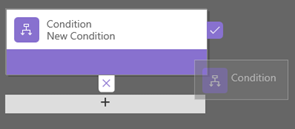
Да бисте подесили својства за услов, изаберите компоненту Услов у прозору дизајнера, а затим подесите својства на картици Својства са десне стране екрана. Док подешавате својства, Microsoft Dataverse креира израз у дну картице Својства.
Да бисте додали додатну одредбу („AND“ или „OR“) у услов, изаберите Ново на картици Својства да бисте креирали ново правило, а затим подесите својства за то правило. У колони Логика правила можете да одредите да ли желите да додате ново правило као „AND“ или „OR“.
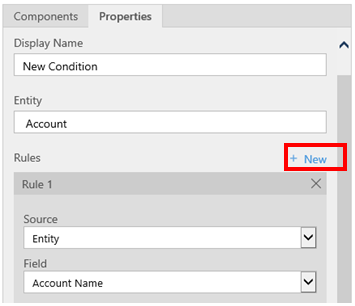
Када завршите са подешавањем својстава за услов, изаберите Примени.
Додајте радње. Да бисте додали радњу:
Превуците једну од компоненти радње са картице Компоненте до знака плус поред компоненте Услов. Превуците радњу до знака плус поред знака за потврду ако желите да пословно правило предузме ту радњу када је услов испуњен или до знака плус поред „x“ ако желите да пословно правило предузме ту радњу ако услов није испуњен.
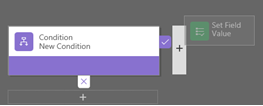
Да бисте подесили својства за радњу, изаберите компоненту Радња у прозору дизајнера, а затим подесите својства на картици Својства.
Када завршите са подешавањем својстава, изаберите Примени.
Додајте пословну препоруку (само апликације засноване на моделу). Да бисте додали препоруку за пословање:
Превуците компоненту Препорука са картице Компоненте до знака плус поред компоненте Услов. Превуците компоненту Препорука до знака плус поред знака за потврду ако желите да пословно правило предузме ту радњу када је услов испуњен или до знака плус поред „x“ ако желите да пословно правило предузме ту радњу ако услов није испуњен.
Да бисте подесили својства за препоруку, изаберите компоненту Препорука у прозору дизајнера, а затим подесите својства на картици Својства.
Да бисте додали више радњи у препоруку, превуците их са картице Компоненте, а затим подесите својстава за сваку радњу на картици Својства.
Напомена
Када креирате препоруку, Dataverse подразумевано додаје једну радњу. Да бисте видели све радње у препоруци, изаберите Детаљи на компоненти Препоруке.
Када завршите са подешавањем својстава, изаберите Примени.
Да бисте проверили ваљаност пословног правила, изаберите Провери ваљаност на траци радњи.
Да бисте сачували пословно правили, изаберите Сачувај на траци радњи.
Да бисте активирали пословно правило, изаберите га у прозору „Истраживач решења“, па изаберите Активирај. Није могуће активирати пословно правило из прозора дизајнера.
Савет
Ево неколико савета које треба имати у виду док радите на пословним правилима у прозору дизајнера:
- Да бисте направили снимак свега у прозору пословног правила, изаберите Снимак на траци радњи. Ово је корисно, на пример, ако желите да делите и преузимате коментаре о пословном правилу од члана тима.
- Користите мини-мапу да бисте се брзо кретали до различитих делова процеса. Ово је корисно када имате компликован процес који се помера са екрана.
- Док додајете услове, радње и препоруке за пословање у пословно правило, Dataverse прави кôд за пословно правило у дну прозора дизајнера. Овај кôд је само за читање.
Пример: Креирање пословног правила за задатке старије од 30 дана
Ово пословно правило креира услов који покреће поруку у пољу описа задатка када је задатак стар више од 30 дана.
- пријавите се у Power Apps, у левом окну за навигацију, изаберите ставку Табеле. Ако се ставка не налази у окну бочне табле, изаберите …Више, а затим изаберите ставку коју желите.
- Отворите табелу Задатак, а затим изаберите област Пословна правила.
- Изаберите Додај пословно правило.
- Изаберите Нови услов на подлогу тока пословног процеса и унесите или изаберите следећа својства:
- Име за приказ: Задатак је стар више од 30 дана
- Ентитет: Задатак
- Правило 1
- Извор: Ентитет
- Поље: Време креирања
- Оператор: +
- Тип: Вредност
- Дана: 30
- Израз услова (аутоматски креиран): (Created On Is greater than [Created On + 30])
- Изаберите Примени.
- Изаберите Додај > Додај радњу „Прикажи поруку о грешци“.
- На картици Прикажи својства поруке о грешци унесите следећа својства:
- Име за приказ: Задатак је стар више од 30 дана
- Ентитет: Задатак
- Порука о грешци:
- Поље: Опис
- Порука: Задатак је стар више од 30 дана!
- Изаберите Примени.
- Изаберите Сачувај.
Локализација порука о грешци у пословним правилима
Ако имате више језика који се користе у организацији, можда треба да локализујете поруке о грешци које сте подесили. Сваки пут када подесите поруку, систем генерише ознаку. Ако извезете преводе у организацију, можете да додате локализоване верзије порука, а затим да увезете те ознаке назад у Dataverse, тако да особе које користе друге језике могу да виде преведене поруке.
Уобичајени проблеми
Овај одељак описује уобичајене проблеме на које можете наићи када користите пословна правила.
Сложени атрибути нису подржани са апликацијама обједињеног интерфејса
Радње или услови који користе Сложене атрибуте нису подржани у апликацијама заснованим на < ДИЦТ__обједињени интерфејс > Унифиед Интерфаце</ДИЦТ__обједињени интерфејс >. Алтернативно, можете користити радње или услове у атрибутима који сачињавају сложене атрибуте. На пример, уместо да користите атрибут Пуно име (fullname), можете да користите атрибуте Име (firstname) и Презиме (lastname).
Велики број пословних правила на једној табели утиче на перформансе
Нова или постојећа пословна правила на табели могу довести до деградације перформанси када се правила активирају. Power Platform данас подржава до 150 пословних правила за једну табелу. Преко 150 пословних правила може се доживети деградација перформанси. Ово ограничење укључује пословна правила клијентске стране (ЈаваСцрипт) и серверске стране (XАМЛ генерисана као синхроне додатне компоненте). Да бисте избегли проблеме са перформансама Dataverse, препоручујемо да не креирате више од 150 пословних правила за једну табелу.
Да ли се ваше пословно правило не покреће за образац?
Пословно правило се можда не извршава јер поље референцирано у пословном правилу није укључено у образац.
Отворите истраживач решења. Развијте жељени ентитет, а затим изаберите ставку Обрасци.
Отворите жељени образац, па на траци дизајнера обрасца изаберите Пословна правила.
У дизајнеру обрасца отворите пословно правило.
У дизајнеру пословних правила, изаберите сваки услов и радњу да бисте потврдили сва поља на која упућује сваки услов и радња.
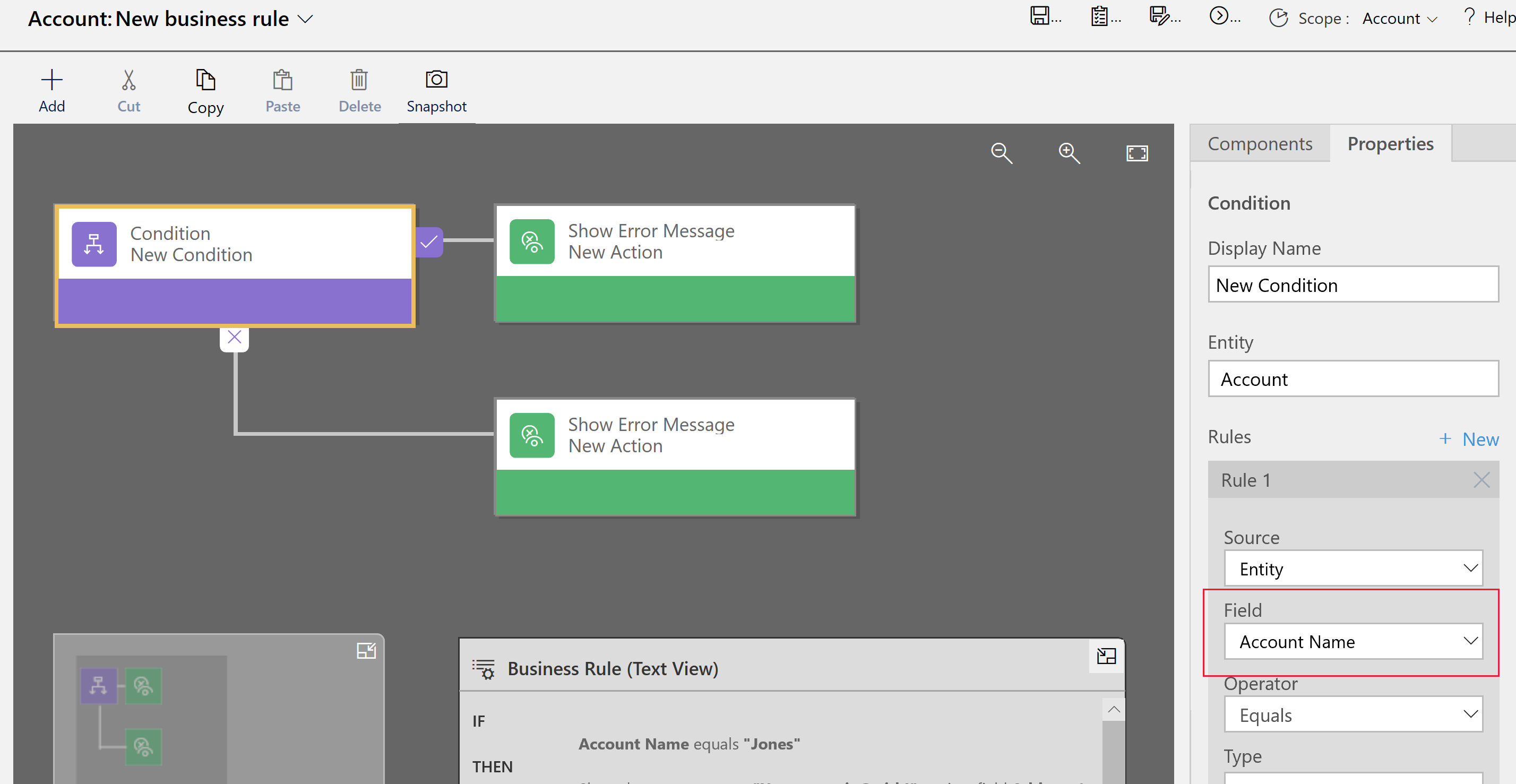
Верификујте да је свако поље референцирано у пословном правилу укључено и у образац. Ако није, додајте недостајуће поље у образац.
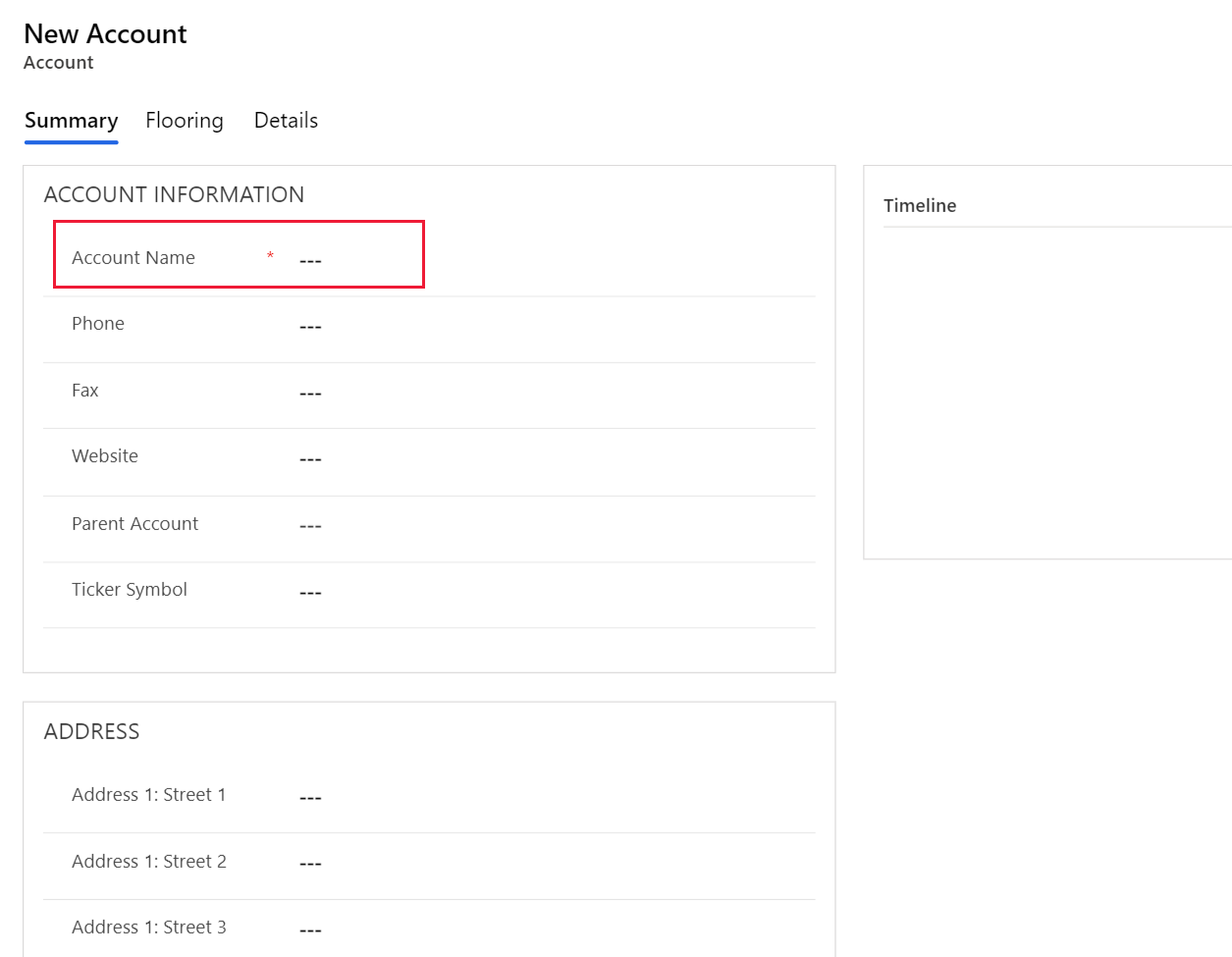
Најчешћа питања
Могу ли пословна правила откључати поља на обрасцу само за читање?
- Да, пословно правило може да откључа поља и уреди радње у облику само за читање.
Како да решим пословно правило које не функционише?
- Погледајте Да ли се пословно правило не покреће за образац? у овом чланку.
Да ли пословна правила реагују на промене које су унете путем onLoad скрипте?
- Не, извршаваће се пре него што се изврши скрипта учитавања.
Када ажурирам пословно правило, да ли се оно извршава према свим постојећим записима?
- Не. Пословна правила се извршавају на клијентима. На пример, покрећу се када корисник отвори образац и када се вредност поља промени на том отвореном обрасцу. Не извршавају се унутар платформе Dataverse.
Погледајте и
Примена пословне логике у услузи Microsoft Dataverse
Напомена
Можете ли нам рећи о својим жељеним поставкама језика у документацији? Испуните кратку анкету. (имајте на уму да је ова анкета на енглеском језику)
Анкета ће трајати око седам минута. Не прикупљају се лични подаци (изјава о приватности).
Повратне информације
Стиже ускоро: Током 2024. године постепено ћемо укидати проблеме са услугом GitHub као механизам повратних информација за садржај и заменити га новим системом повратних информација. За додатне информације, погледајте: https://aka.ms/ContentUserFeedback.
Пошаљите и прегледајте повратне информације за